Aggiornato 2024 di aprile: smetti di ricevere messaggi di errore e rallenta il tuo sistema con il nostro strumento di ottimizzazione. Scaricalo ora su questo link
- Scarica e installa lo strumento di riparazione qui.
- Lascia che scansioni il tuo computer.
- Lo strumento sarà quindi ripara il tuo computer.
Microsoft Word ha un pulsante per abilitare e disabilitare i caratteri del paragrafo, che assomiglia a questo: ". Questo pulsante è chiamato pulsante del segno di formattazione. In alcune situazioni può essere utile abilitare i caratteri del paragrafo (ad esempio, se è necessario rimuovere un'interruzione di pagina ma non è possibile vedere esattamente dove si trova il marcatore). Se vuoi sapere come disattivare i caratteri del paragrafo, utilizza uno dei metodi descritti nei passaggi seguenti.

Come rimuovere i resi rigidi
Sebbene possa essere un processo piuttosto lungo, è possibile modificare manualmente il testo per rimuovere interruzioni di riga non necessarie, aggiungere uno spazio o un segno di punteggiatura se necessario e quindi cancellare ulteriormente il documento. Tuttavia, esiste un approccio molto più semplice per rimuovere le interruzioni di riga rigide. Cioè, con i comandi "Trova e sostituisci". La procedura di base per la rimozione di interruzioni di riga o paragrafi è descritta di seguito:
- Salva il documento originale con un nuovo nome.
- Esegui il comando Sostituisci.
- Se necessario, sostituire alcune interruzioni di riga rigide che si desidera salvare con un riempitivo.
- Cerca e sostituisci le interruzioni di riga rimanenti con il comando Altro> Speciale nella finestra di dialogo Cerca e sostituisci. Seleziona la casella di controllo "Paragrafo" nelle opzioni del tema speciale. A seconda del documento, sostituire i segni di paragrafo con uno spazio o niente.
- Se sono stati creati caratteri jolly per gli indicatori di paragrafo che si desidera salvare, annullare i passaggi utilizzati nel passaggio 3 per restituire gli indicatori di paragrafo che si desidera salvare nel documento.
- Rivedere e modificare il documento secondo necessità per completare la pulizia del file.
Aggiornamento di aprile 2024:
Ora puoi prevenire i problemi del PC utilizzando questo strumento, ad esempio proteggendoti dalla perdita di file e dal malware. Inoltre è un ottimo modo per ottimizzare il computer per le massime prestazioni. Il programma corregge facilmente gli errori comuni che potrebbero verificarsi sui sistemi Windows, senza bisogno di ore di risoluzione dei problemi quando hai la soluzione perfetta a portata di mano:
- Passo 1: Scarica PC Repair & Optimizer Tool (Windows 10, 8, 7, XP, Vista - Certificato Microsoft Gold).
- Passaggio 2: fare clic su "Avvio scansione"Per trovare problemi di registro di Windows che potrebbero causare problemi al PC.
- Passaggio 3: fare clic su "Ripara tutto"Per risolvere tutti i problemi.
Utilizzare il pulsante della barra degli strumenti "Nascondi / mostra paragrafo".
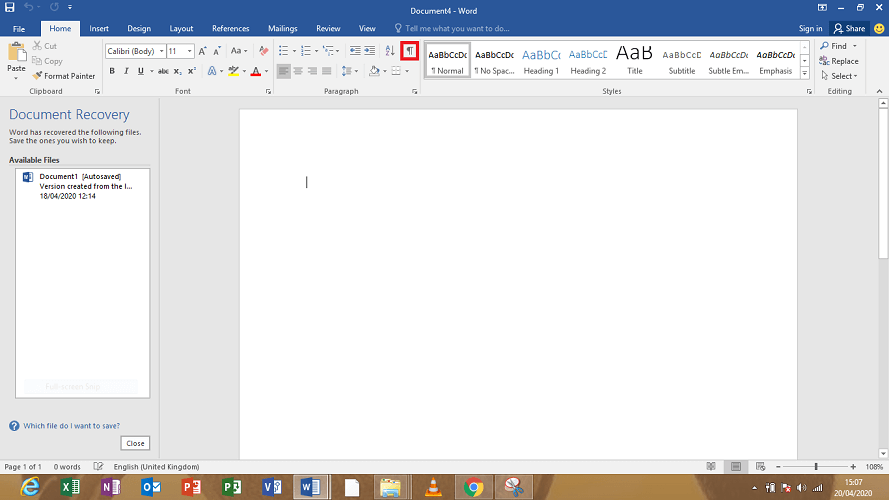
- Vai alla barra degli strumenti principale e utilizza il pulsante "Principale".
- Vedere il pulsante Mostra / Nascondi etichette di formattazione.
- Il pulsante Mostra / Nascondi tag di formattazione è simile al simbolo del paragrafo (¶).
- Fare clic sul pulsante Formattazione etichette per rimuovere i caratteri dai paragrafi.
Rimuovere il tag di paragrafo in Word selezionando Opzioni.
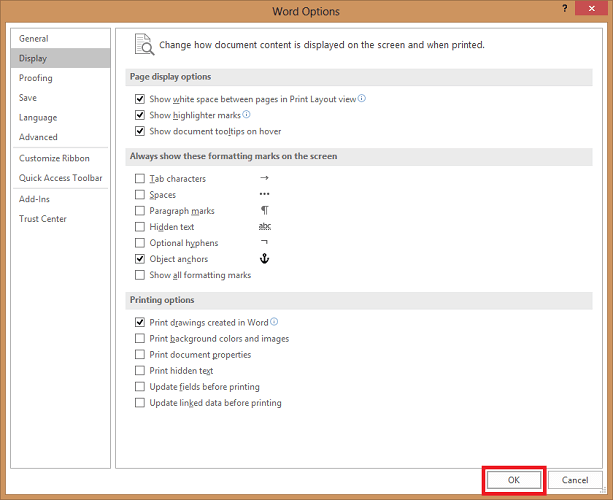
- Fare clic su File e selezionare Opzioni.
- Fare clic su Visualizza. Sotto l'annuncio, cerca la sezione Mostra sempre questi segni di formattazione sullo schermo contrassegnato.
- Noterai una casella di controllo con i paragrafi.
- Deseleziona la casella di controllo "Simboli di paragrafo".
- È inoltre possibile utilizzare questo metodo per disabilitare tutte le altre etichette di formattazione come testo nascosto, ancoraggi di oggetti e spazi.
- Fare clic sul pulsante OK in basso.
- Il segno “paragrafo” apparirà su ogni documento successivo.
Suggerimento esperto: Questo strumento di riparazione esegue la scansione dei repository e sostituisce i file corrotti o mancanti se nessuno di questi metodi ha funzionato. Funziona bene nella maggior parte dei casi in cui il problema è dovuto alla corruzione del sistema. Questo strumento ottimizzerà anche il tuo sistema per massimizzare le prestazioni. Può essere scaricato da Cliccando qui

CCNA, Web Developer, PC Risoluzione dei problemi
Sono un appassionato di computer e un professionista IT praticante. Ho alle spalle anni di esperienza nella programmazione di computer, risoluzione dei problemi hardware e riparazione. Sono specializzato in sviluppo Web e progettazione di database. Ho anche una certificazione CCNA per la progettazione della rete e la risoluzione dei problemi.

